
Kiitos sisäänrakennetun Sanelin sovelluksen ominaisuudet tallentaa ja jakaa äänitallenteet iPhonella helposti. Näytämme miten käyttää app tehdä ensimmäisiä äänityksen.
Ei ole erityistä tallennusta rajaa Sanelut sovelluksen. Niin kauan kuin iPhone on tarpeeksi vapaata tallennustilaa , Voit jatkaa tallentaa ääntä.
Liittyvät: Miten äänittää Bluetooth Mic iPhone tai iPad
Record Audio iPhonen Sanelut App
Tehdä ensimmäinen äänitallenne iPhonessa avaamalla Sanelut sovellus puhelimeesi.
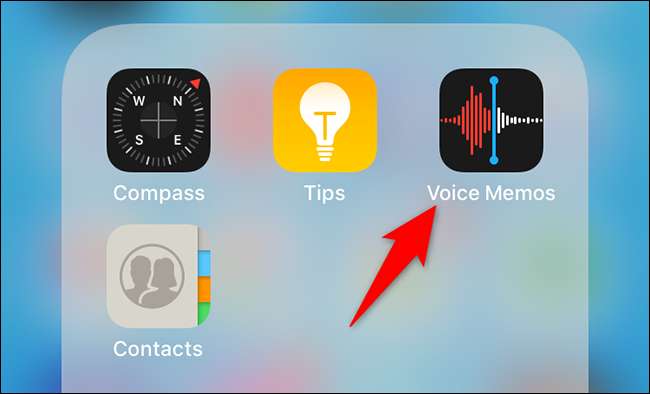
Vuonna Sanelut, alareunassa, kosketa suurta punaista tallennuksen aloittamiseksi.
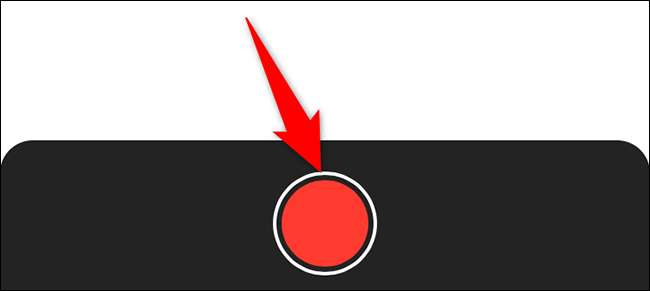
IPhonessa on nyt tallentamalla äänen sen sisäänrakennettu mikrofoni. Voit vapaasti laulaa, muistiin, tai puhua mitä se on, että haluat tallentaa; iPhone on kuuntele sinua .
Kun olet valmis ja haluat lopettaa tallennuksen, kosketa suurta punaista nappia pohjassa Sanelut.
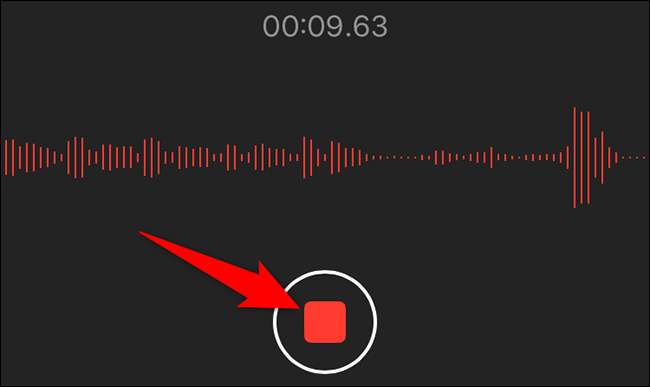
Audio tallennus on nyt tallennettu sovelluksen. Pelata napauttamalla tallennuksen ja napauta toistokuvaketta.
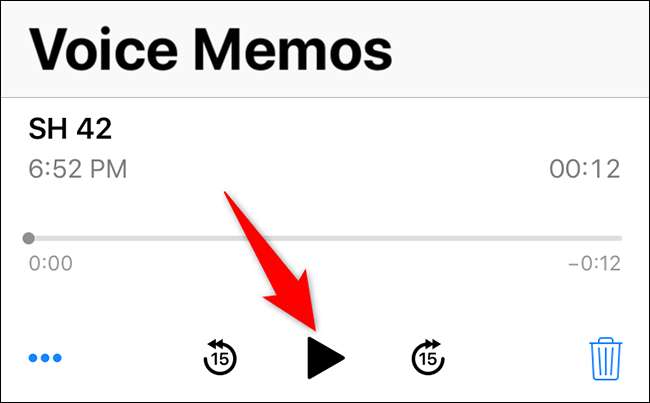
Ja niin te nauhoittaa ääntä iPhonessa ilman kolmannen osapuolen sovelluksen. Jos haluat käyttää Sanelut usein, siellä on tapa nopeasti käynnistää sen Control Center .
Liittyvät: Kuinka nopeasti tallentaa äänimuistioita iPhonessa tai iPadissa
Nimetä Äänen tallentaminen iPhonessa
Haluat ehkä nimetä tallenteita, niin ne ovat helposti tunnistettavissa.
Voit tehdä vuonna Sanelut napauttamalla tallennuksen haluat nimetä uudelleen.
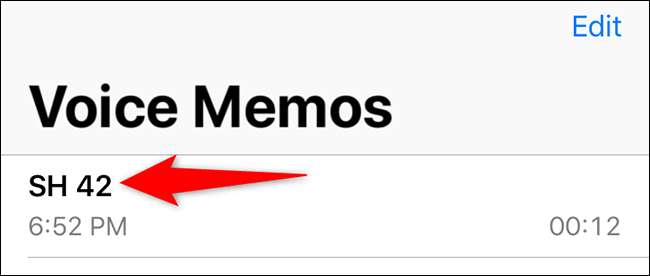
Kosketa nykyisen nauhoituksen nimeä tehtävä muokattava. Kirjoita sitten uusi nimi tallennus- ja paina Enter.
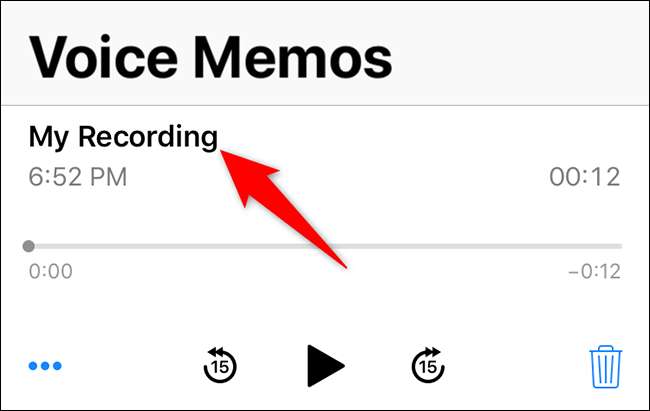
Nauhoituksen käyttää nyt teidän äskettäin määritetty nimi.
Jaa Ääninauhoituksen iPhonessa
Voit jakaa Sanelut tallennusta varten iPhonen standardia osake menu . Tämä tarkoittaa, että voit jakaa nauhoituksia Tiedostot-sovelluksen Google Drive, ja jopa lähettää ne sähköpostitse jollekulle.
Käyttää osuutta valikkoa avaamalla Äänimuistiot ja napauttamalla tallennuksen osuutta.

Alaosassa vasemmassa alakulmassa tallennus napauttamalla kolmea pistettä.

Tulevasta valikosta näkyviin, valitse ”Jaa.”
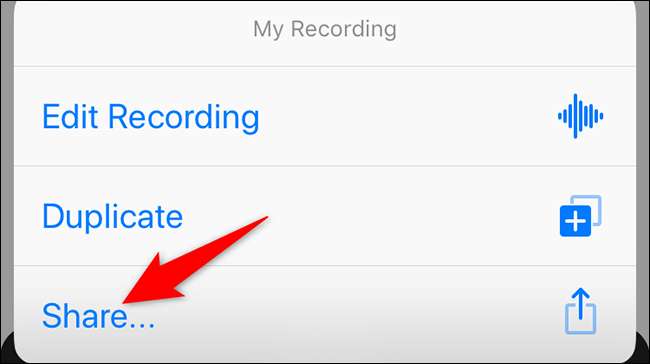
IPhonen standardin osuus valikko avautuu. Täällä valitse joissa haluat jakaa tallennuksen.
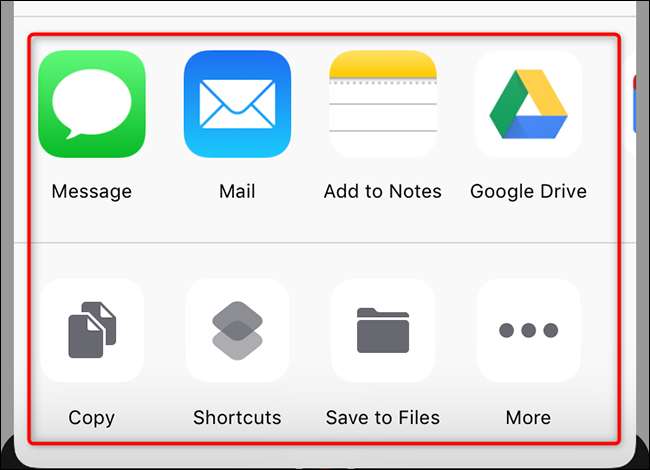
Liittyvät: Miten mukauttaminen Share Sheet iPhonella tai iPadilla
Poista Ääninauhoituksen iPhonessa
Jos et enää tarvitse äänite, voit poistaa yksittäisiä tai useita tallenteita kerralla Sanelut.
Voit tehdä tämän avaamalla Sanelut ja kosketa ”Muokkaa” in oikeassa yläkulmassa.
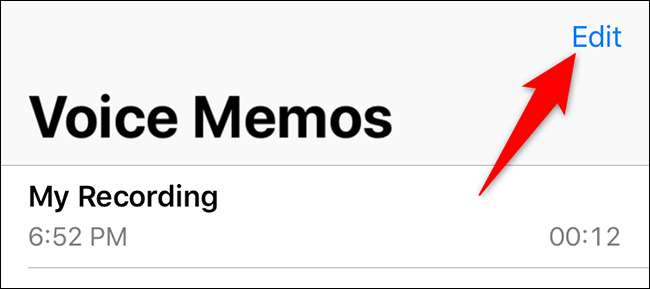
Valitse äänitallenteet haluat poistaa.
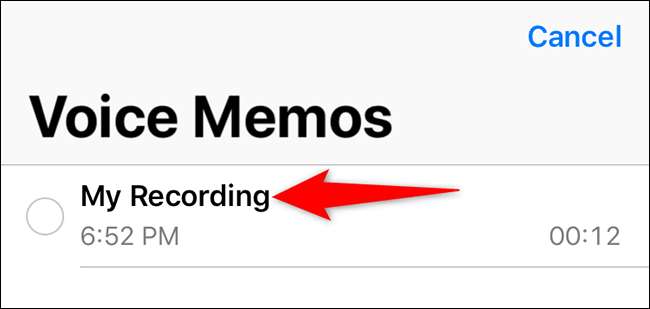
Vuonna Sanelut oikeassa alakulmassa, kosketa ’Poista.’
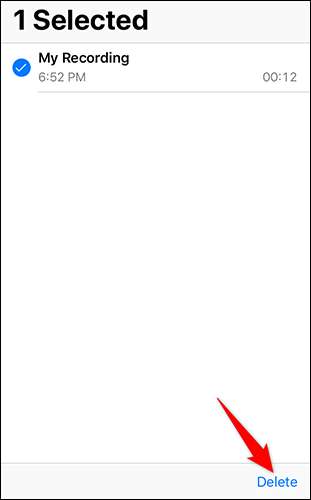
Äänimemot siirtää valitut tallenteet ”Roskakori” -kansioon. Tallenteet jäävät tänne 30 päivää, minkä jälkeen ne poistetaan pysyvästi .
Jos haluat päästä eroon nauhoituksistasi pysyvästi ilman, että ne pysyvät vielä 30 päivää, napauta sitten "Äskettäin poistettu" kansio äänimuistioiden päänäytöllä.
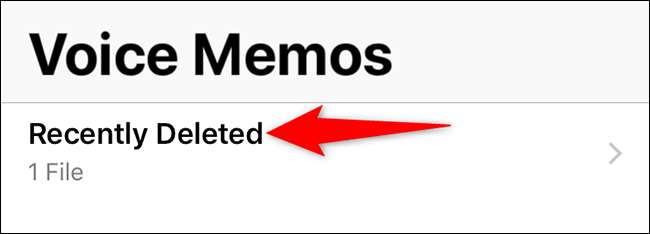
Napsauta "äskettäin poistettu" -näytön yläkulmassa "Muokkaa".
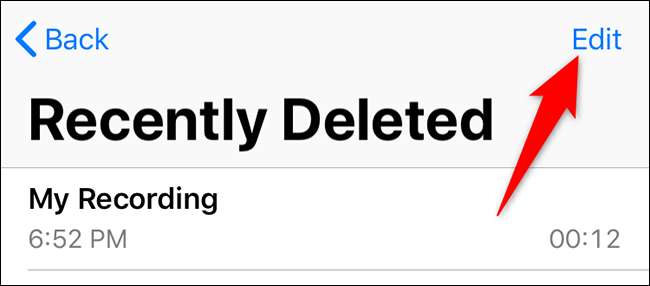
Valitse tallenteet poistettavaksi, sitten alareunassa oikeassa kulmassa napauttamalla "Poista."
Kärki: Jos haluat palauttaa poistetut äänitallenteet ja napauta sitten "Palauta" -vaihtoehto.
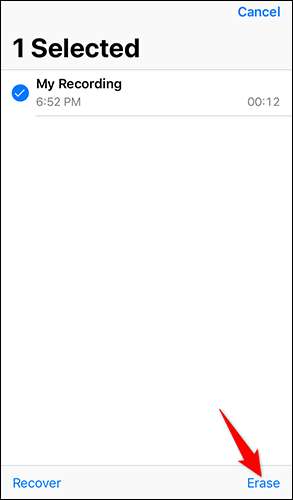
Valitse avautuvasta valikosta "Poista tallennus".
Varoitus: Et voi palauttaa tallenteitasi, kun ne poistetaan pysyvästi. Varmista, että haluat poistaa ne ennen kuin napauttamalla "Poista tallennus".
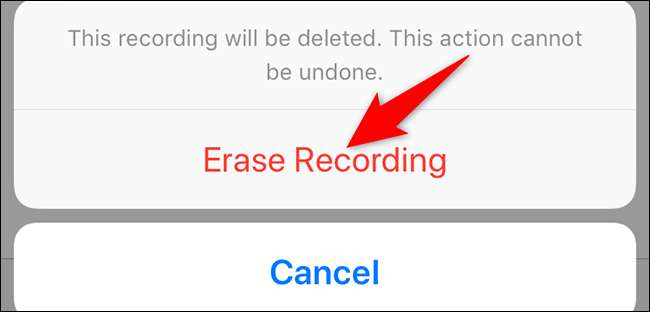
Tallenteesi on nyt poistettu.
Äänimuistio on erittäin hyödyllinen sovellus, jotta nämä nopeat ääni tallenteet. Se on täydellinen työkalu, kun haluat huomata jotain, mutta et voi kirjoittaa. Nauttia!
Tiesitkö, että voit jopa Tallenna puhelut iPhoneen ? On olemassa useita tapoja tehdä tämä, kuten oppaassamme on esitetty.
Liittyvät: Puhelun tallentaminen iPhoneen







